Como configurar a memória BIOS
Na configuração do hardware do computador, as configurações de memória do BIOS (Basic Input Output System) são uma das principais etapas para otimizar o desempenho do sistema. Seja ajustando a frequência da memória, o tempo ou habilitando XMP (Extreme Memory Profile), as configurações corretas podem melhorar significativamente a eficiência operacional do seu computador. Este artigo apresentará em detalhes as etapas e precauções para configurações de memória do BIOS e anexará tópicos recentes para referência.
1. Etapas de configuração da memória BIOS

1.Entre na interface do BIOS: Pressione teclas específicas (como Del, F2, F12, etc., dependendo do modelo da placa-mãe) ao inicializar para entrar na interface de configuração do BIOS.
2.Encontre a opção de configurações de memória: Normalmente, no menu "Avançado" ou "Overclocking", encontre "Configurações de memória" ou opções semelhantes.
3.Ajustar a frequência da memória: Selecione "Frequência DRAM" ou "Relógio de memória" e defina a frequência apropriada de acordo com as especificações da memória (como DDR4-3200).
4.Configurar o tempo de memória: insira manualmente os parâmetros de temporização (como CL16-18-18-38) ou habilite diretamente a predefinição XMP/DOCP.
5.Salvar e sair: pressione F10 para salvar as configurações e reinicie o computador para que tenham efeito.
2. Precauções
• O overclock pode causar instabilidade no sistema e precisa ser testado passo a passo.
• As interfaces BIOS de diferentes placas-mãe podem variar bastante, por isso é recomendado consultar o manual.
• Não é recomendado que a tensão da memória (tensão DRAM) exceda 1,35 V (DDR4) para evitar danos ao hardware.
3. Tópicos recentes recentes (últimos 10 dias)
| Classificação | tópico | índice de calor | Plataforma de origem |
|---|---|---|---|
| 1 | Lançado processador Intel de 14ª geração | 95 | Twitter/Fórum Técnico |
| 2 | Visualização da atualização do Windows 11 24H2 | 88 | Comunidade Reddit/Microsoft |
| 3 | Preços de memória DDR5 despencam | 82 | Plataforma de comércio eletrônico/Tieba |
| 4 | Rumores da placa gráfica AI RTX 5090 | 76 | Blog do YouTube/Hardware |
4. Perguntas frequentes
P: Por que não consigo ajustar a frequência da memória no BIOS?
R: Pode ser que a placa-mãe esteja bloqueada ou a memória não suporte overclock. Você precisa verificar se o modelo da placa-mãe suporta overclock (como restrições de placa-mãe Intel não série Z).
P: O que devo fazer se o sistema apresentar uma tela azul após ativar o XMP?
R: Tente diminuir a frequência ou ajustar manualmente o tempo. Também pode ser causado por fonte de alimentação insuficiente.
5. Sugestões de configurações avançadas
Para usuários avançados, tente:
1. Ajuste manualmente o tempo secundário (tRFC, tFAW, etc.).
2. Use MemTest86 para testar a estabilidade da memória.
3. Atualize a versão do BIOS para melhor compatibilidade de memória.
Ao configurar adequadamente os parâmetros de memória do BIOS, os usuários podem maximizar o potencial de seu hardware. Recomenda-se fazer backup de dados importantes antes da operação e fazer ajustes graduais para evitar falhas no sistema.
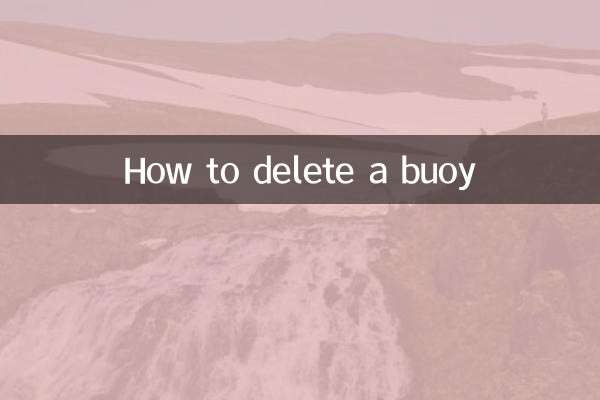
Verifique os detalhes

Verifique os detalhes